
|
|
|
カテゴリ:Excelって便利ですね
昨日住所録がなくなったら困るからと書きましたが、新たに住所録を作ると
したらせめて名前だけでもいれなくていい方法があります。 エクスポートといい、メールソフトのアドレス帳の書き出しなどデータを 書き出す作業のことです。 ExcelのCSV形式の住所録の名前とメールアドレスの部分だけは出来上がります。 メールアドレスの送信者をアドレス帳に追加する時、名・姓・または表示名 を漢字で保存してると住所録になります。 パソコンのリカバリー(初期化)をするときエキスポートしておき、 リカバリーが済んだらインポート(メールソフトのアドレスの読み込み)をすれば メールはすぐに使えます。 パソコンが変わる時メールアドレスの移動をする時も使います。 1.アドレス帳を一時入れるフォルダを作る デスクトップ ⇒右クリック ⇒新規作成 ⇒フォルダ 名前 アドレス帳 2.デスクトップのアドレス帳フォルダにアドレスをエクスポートする Outlook Exprese(メール画面開く) ツール ⇒ アドレス帳 ⇒編集 ⇒すべて選択 ⇒編集 ⇒コピー ファイル ⇒エクスポート ⇒アドレス帳  テキストファイル(CSV)⇒ エクスポート  参照 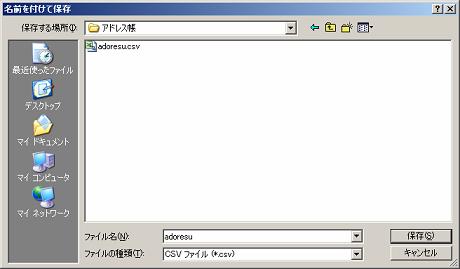 保存する場所 ⇒ デスクトップ ⇒ ファル名(アドレス帳) ⇒ 保存 ⇒ 次へ エクスポートするフィールドの選択 ⇒チエックを入れる ⇒完了 フィールドは名・姓・ミドル ネーム・表示名・ニックネーム・電子子メール アドレス 自宅の番地・自宅の市区町村などありますから必要な所にチエックを入れます。 Excelのセルの項目名が入ったセルができます。 名前とメールアドレスのセルだけの場合は、住所や郵便番号を入れるセルを作り 住所録を作成し、上書き保存すれば年賀状作成ソフトでも読み込みができます このファイルを新しいパソコンにインポートすればメールアドレスの移動ができます。 移動したアドレス帳には住所も入ってると言う訳です。 保存先を分かりやすいようにデスクトップにしてますが最終はDにしてくださいね。 この方法はパソコンのリカバリする時、メールアドレスを保存し移動する方法をパソコン メーカー(富士通さんの0120)で教えていただきました。 聞きながらメモしたけど結局2度目も自分では出来なくてまた聞きました。 春に友人から会社のパソコンにアドレスを移動したい…と聞かれて、記憶を辿りながら 書いたものです。あれから何年たってたのでしょう。歳月は成長させてた(笑) インポート(データを取り込む作業のこと。アドレス帳の読み込みなど)の仕方は 明日のお楽しみ(*_*; お気に入りの記事を「いいね!」で応援しよう
[Excelって便利ですね] カテゴリの最新記事
|
|